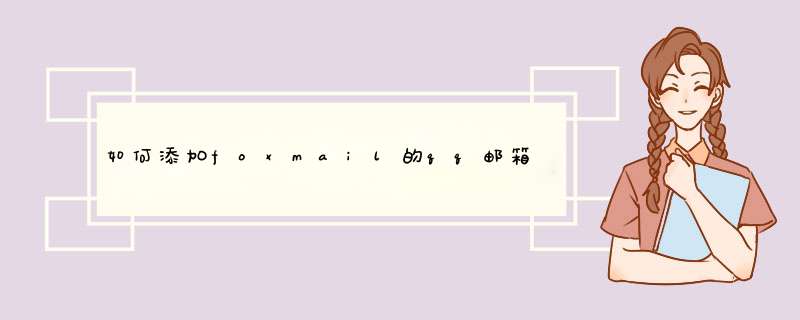
1、打开QQ邮箱,点设置,选择账户,开启POP3/IMAP/Exchange服务中的任意(。
2、这里用POP3为例,点开启,设置此QQ邮箱的独立密码,确定即可开启服务。
3、服务打开,打开Foxmail右上角设置,选择账号管理。
4、选择新建账号。
5、点手动设置,接受服务器类型选择POP3,输入账号密码,POP服务器:pop.qq.com。
点击邮箱,新建邮箱帐户,输入完整的电子邮箱名和密码及帐户显示名称,点击下一步,接收服务器类型选择POP3,接受邮件服务器输入POP.QQ.COM,发送邮件服务器填SMTP.QQ.COM,单击高级,勾选SSL复选框,端口设置POP3服务器(端口995),SMTP服务器(端口465或587),完成帐户建立。
1.首先需要登陆网页版邮箱--设置--POP3/SMTP/IMAP-勾选启用。2.这一步很关键,查看设置中的客户端授权密码是否开启,如果开启则需要设置一个授权码,待会儿这个授权码要取代密码输入到foxmail添加邮箱的密码框中。
3.然后就可打开foxmail-右上角的菜单键-账号管理-新建 进行账号添加了。在对话框中输入账号的密码,切记,此时的密码如果上一步中的授权密码是开启的则需要输入授权密码,而不是邮箱的密码。
4.接上一步,新建账号这里也可以选择手动添加,接受服务器类型建议选择POP3,如果IMAP,则添加账号后,foxmail内的 *** 作是于网页版一致的,比如你在foxmail里删除邮件,那网页版也就自动删掉了。
5.如果选择POP3类型,这里拿126邮箱示例,则:接收服务器: pop.126.发件服务器: smtp.126.(端口号使用默认值)。一般设置完了点击创建就ok了。
Foxmail 7.0 POP3/IMAP 设置方法如下:
1.单击** 工具 >账号管理 >新建 ,填写您的邮件地址,单击 下一步 **,如图:
2.邮箱类型选择** POP3 或 IMAP ,输入密码后再进行 下一步**,如图:
3.设置 POP3 或 IMAP 协议,勾选** 发送服务器要求身份验证 **,下面以 POP3 协议设置为例:
POP3协议设置:
接收邮件服务器:pop3.mxhichina.com 或 pop3.您的域名,端口:110
发送邮件服务器:smtp.mxhichina.com或smtp.您的域名,端口:25
IMAP协议设置:
接收邮件服务器:imap.mxhichina.com,端口:143
发送邮件服务器:smtp.mxhichina.com或smtp.您的域名,端口:25
推荐您使用 SSL 加密连接,更加安全,使用时请注意加密端口465、995、993是否已在您的本地电脑和网络中开放。
4.账号建立完成,可以进行邮件的测试。单击** 完成 **后即可开始使用邮箱。
欢迎分享,转载请注明来源:内存溢出

 微信扫一扫
微信扫一扫
 支付宝扫一扫
支付宝扫一扫
评论列表(0条)